
win10本地账户管理员改名字方法是什么呢,首先,用户进入我的电脑的右键的管理中,然后依次点击计算机管理、系统工具、本地用户和组,这位就可以进入到修改本地账户管理员的位置了,下面就是win10本地账户管理员改名字方法介绍,用户按照下面方法继续操作的话就可以解决此问题。
win10本地账户管理员改名字方法是什么
1、右键“我的电脑”并点击“管理”;
2、在跳出来的窗口里按照顺序依次点击“计算机管理/系统工具/本地用户和组”;
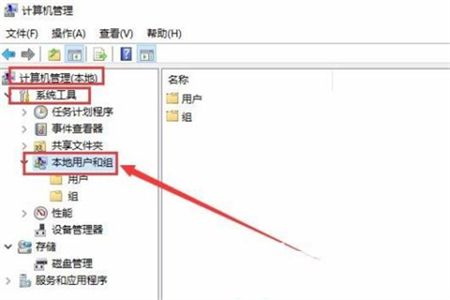
3、随后点击本地用户和组中的“用户”;
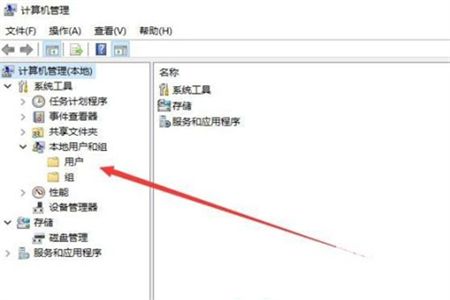
4、这时候我们就会看到这台电脑中拥有的账户,右键点击账号就能看到重命名的选项,点击这个就可以修改成我们想要的样子;
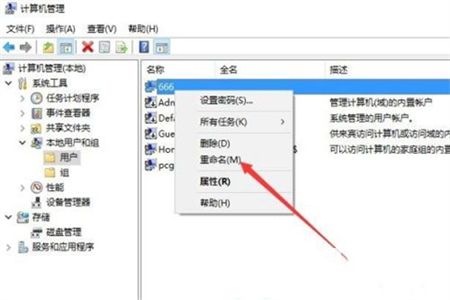
5、如果说用户不想右键,双击这个账户,在跳出来的界面中设置全名也是可以修改的,最后记得重启电脑即可完成修改。
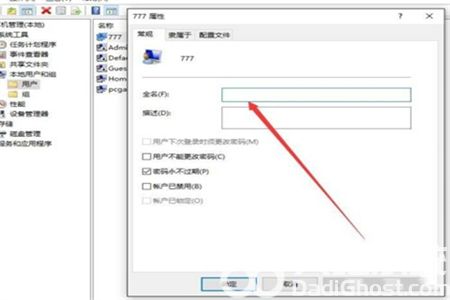
以上就是win10本地账户管理员改名字方法是什么的内容,希望可以帮到大家。

在原神游戏中,终末嗟叹之诗也是五星的弓系角色,它可以提升角色的基础攻击力和元素充能效率,能力还是不错的,有玩家对于这个武器还不是很了解,接下来小编为大家带来了详细

在原神游戏中,四风原典是五星法器,这个法器可以增加角色的基础攻击力以及暴击率,而且还可以提高移动速度,有玩家对于这个武器还不是很了解,接下来小编为大家带来了详细介

放置江湖中,玩家人物等级大于300,前往扬州“通泗门”处寻找尤三完成引导任务,即开启家园系统玩法,家园分为简屋、秀筑、豪宅、特殊豪宅。玩家可以对对房屋内的房间进行改造,不同房形之间可以进行扩建。

京城丐帮找郭靖入队后,客栈触发黄蓉事件后,触发假药事件,有灵巧要求选择相信孩子,剩下跟着剧情走。

全部可通过活动免费获取。支持超过3件圣痕成套,任意不同位置的2件或3件圣痕均可触发套装技能效果。全新图鉴分类开放,集齐整套可得纪念奖励!

在原神游戏中,终末嗟叹之诗也是五星的弓系角色,它可以提升角色的基础攻击力和元素充能效率,能力还是不错的,有玩家对于这个武器还不是很了解,接下来小编为大家带来了详细

在原神游戏中,四风原典是五星法器,这个法器可以增加角色的基础攻击力以及暴击率,而且还可以提高移动速度,有玩家对于这个武器还不是很了解,接下来小编为大家带来了详细介

放置江湖中,玩家人物等级大于300,前往扬州“通泗门”处寻找尤三完成引导任务,即开启家园系统玩法,家园分为简屋、秀筑、豪宅、特殊豪宅。玩家可以对对房屋内的房间进行改造,不同房形之间可以进行扩建。

京城丐帮找郭靖入队后,客栈触发黄蓉事件后,触发假药事件,有灵巧要求选择相信孩子,剩下跟着剧情走。

全部可通过活动免费获取。支持超过3件圣痕成套,任意不同位置的2件或3件圣痕均可触发套装技能效果。全新图鉴分类开放,集齐整套可得纪念奖励!